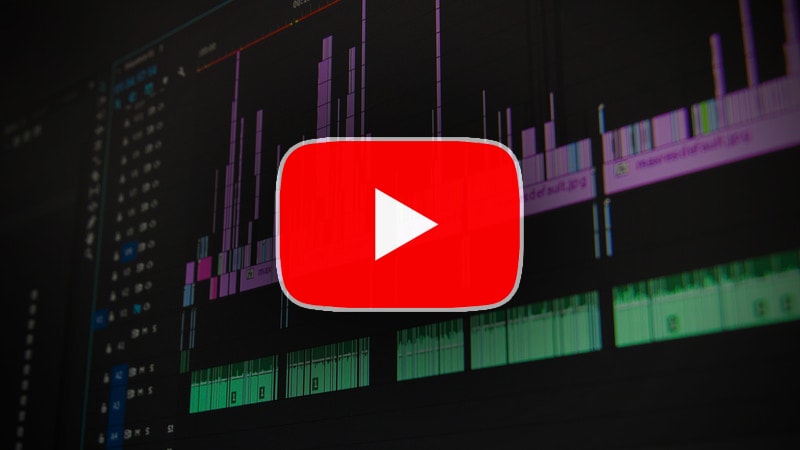
إذا كنت رسامًا متحركًا أو مصمم رسومات أو كنت تشاهد مقطع فيديو تعليميًا على YouTube، ومعرفة كيف لعب YouTube مقاطع الفيديو إطارًا تلو الآخر دائما في متناول اليد. هناك أيضًا أوقات تريد فيها التقاط لقطة شاشة في مشهد معين ، وهنا معرفتك باللعب YouTube إطار بإطار اختصار لوحة المفاتيح سيساعدك.
في بعض الأحيان يطرح السؤال ، ما فائدة اللعب YouTube مقاطع الفيديو إطارًا تلو الآخر باستثناء الأسباب المذكورة أعلاه؟ الأسباب كثيرة وإليك بعضًا منها:
- عندما تريد فقط التحقق من الصورة المموهة في الفيديو ، لكن لا تعرف اختصار لوحة المفاتيح.
- أثناء مشاهدة مقطع فيديو بفاصل زمني وتريد معرفة كل تفاصيل الفيديو.
- عندما تحاول تعلم الحيل السحرية من YouTube أشرطة فيديو.
3 طرق للتقدم YouTube مقاطع الفيديو إطارًا بإطار
هناك الكثير من الطرق والمواقع الخارجية للعب YouTube مقاطع الفيديو إطارًا تلو الآخر. لقد جربنا الكثير منها وقمنا بإدراج 3 طرق بسيطة وسهلة في القائمة المختصرة. هنا في هذا البرنامج التعليمي ، سنناقش ثلاث طرق مختلفة للمشاهدة YouTube مقاطع الفيديو إطارًا تلو الآخر.
طريقة 1: YouTube إطار حسب الإطار اختصار لوحة المفاتيح (الطريقة الرسمية)
هناك الكثير من اختصارات لوحة المفاتيح التي يمكنك استخدامها أثناء المشاهدة YouTube مقاطع فيديو على سطح المكتب. اليسار <- and Right -> مفاتيح الأسهم اختصارات لوحة المفاتيح للأمام أو للخلف YouTube فيديو بمقدار 10 ثوانٍ. وبالمثل ، هناك مفتاحا اختصار آخران لعرض ملف YouTube مقاطع الفيديو إطارًا تلو الآخر.
لمشاهدة مقاطع الفيديو إطارًا تلو الآخر ، كل ما تحتاجه هو YouTubeإطارًا تلو الآخر مفتاح التشغيل السريع. لا حاجة لملحقات أو ملحقات إضافية.
- اذهب إلى YouTube.com وتسجيل الدخول باستخدام حساب Google الخاص بك.
- ابحث عن الفيديو المستهدف الذي تريد تشغيله إطارًا بإطار أو يمكنك فتح ملف YouTube رابط الفيديو في متصفحك المفضل.
- ابدأ الآن في تشغيل الفيديو واضغط على Space Bar لإيقافه مؤقتًا حيث تريد تشغيل إطارًا بإطار.
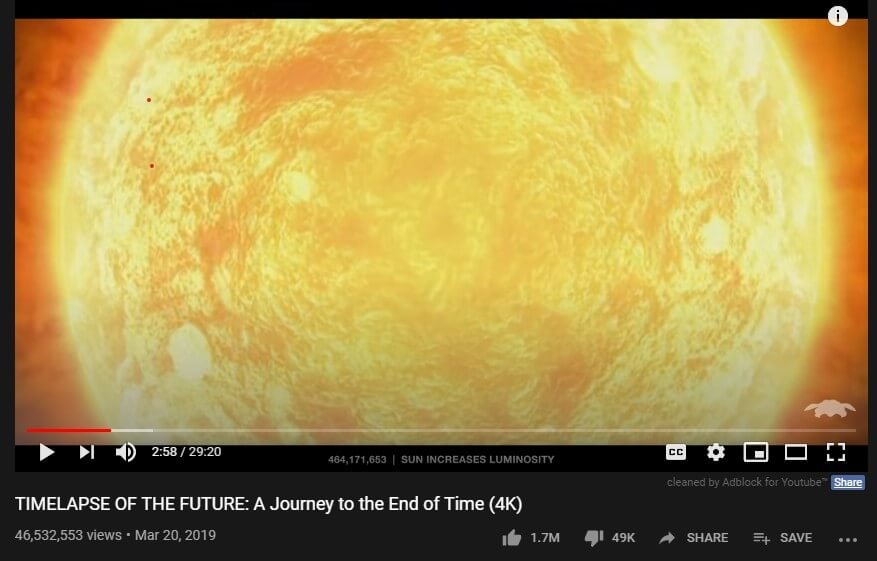
- أخيرًا استخدم ملف مفتاح الفترة . للمضي قدما في إطار واحد أو مفتاح الفاصلة للتحرك للخلف إطار واحد.

مشاهدة YouTube مقاطع الفيديو بهذه البساطة ، بنقرة واحدة فقط لإطار واحد. تعمل هذه الطريقة في معظم الأحيان مع جميع مقاطع الفيديو تقريبًا. لأي سبب من الأسباب ، إذا لم تنجح هذه الطريقة الرسمية معك ، فجرّب الطريقة التالية الموضحة أدناه.
الطريقة الثانية: المشاهدة YouTube مقاطع الفيديو إطارًا بإطار باستخدام موقع خارجي
تم تحميل معظم مقاطع الفيديو على YouTube مشفرة لدعم اللعب إطارًا بإطار. إذا كان مقطع الفيديو الخاص بك لا يدعمه ، فيمكنك فعل الشيء نفسه بمساعدة مواقع الويب الخارجية. الطريقة الثانية ، كما يوحي الاسم ، هي موقع ويب تابع لجهة خارجية حيث يمكنك ببساطة لصق ملف YouTube URL الفيديو وتشغيله إطارًا تلو الآخر. تعمل هذه الطريقة أيضًا على كل من سطح المكتب و smartphones.
فيما يلي الخطوات التفصيلية لعرض أي منها YouTube إطار الفيديو بالإطار:
- افتح متصفح الويب الخاص بك وانسخ عنوان URL للفيديو المستهدف الخاص بك من YouTube.
- قم بزيارة هذا الموقع والصق رابط الفيديو الخاص بك في “أدخل عنوان URL أو معرف الفيديو” حقل.
- انقر على زر مشاهدة الفيديو لتشغيل الفيديو.
- أوقف الفيديو مؤقتًا في أي مكان تريده وقم بتغيير الخطوات إلى “1 إطار“وضبط الإطارات للثانية على”30 إطارًا في الثانية“.
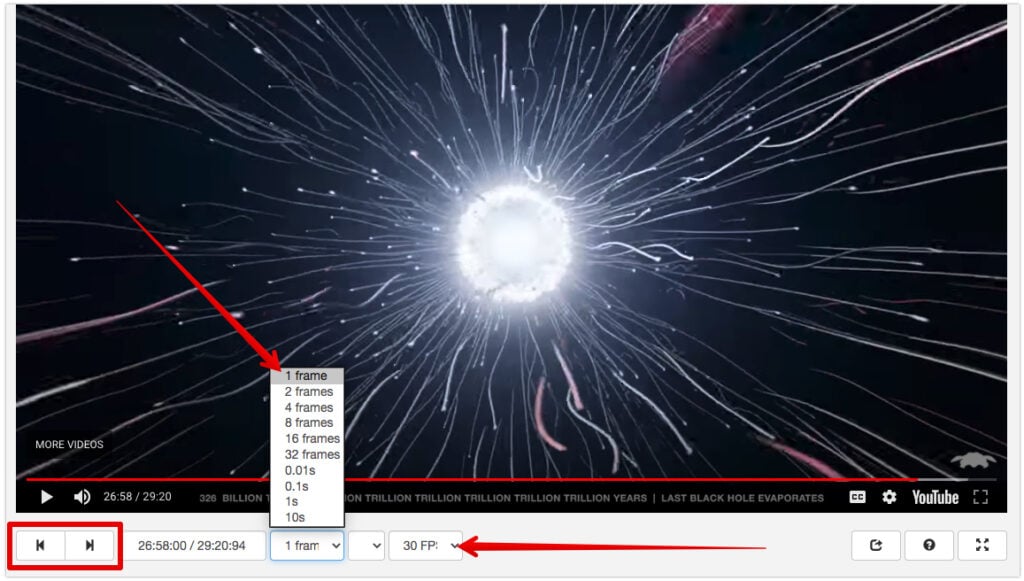
- الآن اضغط على الزر Forward لتحريك إطار واحد للأمام وبالمثل استخدم زر الرجوع لتحريك إطار واحد للخلف.
الموقع الآخر حيث يمكنك عرضه YouTube مقاطع الفيديو إطارًا تلو الآخر هي Anilyzer. على هذا الموقع ، الخطوات هي نفسها إلى حد ما بالخطوات السابقة. الاختلاف الرئيسي هو الواجهة التي تختلف قليلاً عن السابقة. إنها تشرح نفسها بنفسها ويمكنك بسهولة اتباع الخطوات الموجودة على هذه الأداة أيضًا.

الطريقة الثالثة: يلعب YouTube مقاطع الفيديو إطارًا بإطار باستخدام VLC
إذا لم تكن مغرمًا باستخدام متصفحات الويب في كل مرة ، فيمكنك أيضًا مشاهدة مقاطع الفيديو إطارًا تلو الآخر باستخدام مشغل فيديو عادي على جهاز الكمبيوتر الخاص بك. هناك الكثير من مشغلات الفيديو ولكن مشغل الميديا VLC لديه ضوابط أفضل بكثير للتقدم YouTube مقاطع الفيديو إطارًا تلو الآخر وهي تعمل على كليهما Windows و macOS.
دعونا نرى كيف يمكنك استخدام VLC لمشاهدة أي منها YouTube مقاطع الفيديو إطارًا تلو الآخر.
- انسخ رابط الفيديو المطلوب من YouTube.
- افتح الآن مشغل وسائط VLC على جهاز الكمبيوتر الخاص بك.
- من القائمة ، انقر فوق وسائط واختر “فتح دفق الشبكة …” اختيار.

- الصق رابط الفيديو المنسوخ في حقل عنوان URL للشبكة.
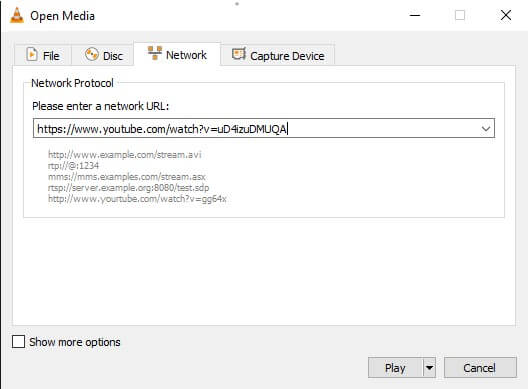
- انقر فوق الزر “تشغيل” لدفق الفيديو من YouTube.
- عند بدء تشغيل الفيديو ، يمكنك استخدام مفتاح التشغيل السريع الخاص بـ VLC إطارًا بإطار. فقط اضغط على ه على لوحة المفاتيح وسيبدأ الفيديو في التحرك إطارًا تلو الآخر.
الشيء الوحيد الذي يعجبني في هذه الطريقة هو أنك لست مضطرًا للضغط على المفتاح في كل مرة لمشاهدة الإطار التالي. تمامًا مثل إطلاق النار ونسيان الصواريخ ، كل ما عليك فعله هو تكوينه مرة واحدة وسيبدأ اللعب YouTube إطار فيديو بإطار تلقائيًا.
استنتاج
إذا كنت مجرد منتظم YouTube أيها المشاهد ، انتقل باستخدام اختصارات لوحة المفاتيح الرسمية المتوفرة بشكل افتراضي YouTube مشغل فديوهات. إذا كنت تريد الأشياء بدقة أكبر ، فانتقل إلى الإطار عبر الإنترنت من خلال مشغلات الفيديو.
ومع ذلك ، إذا كنت ترغب في تحرير مقاطع الفيديو إلى جانب مشاهدتها ، فانتقل إلى طريقة مشغل وسائط VLC. هذا كل ما تحتاج لمعرفته حول المشاهدة YouTube مقاطع الفيديو إطارًا تلو الآخر.
هل لديك المزيد من الأسئلة؟ شاركها في التعليقات معنا.
